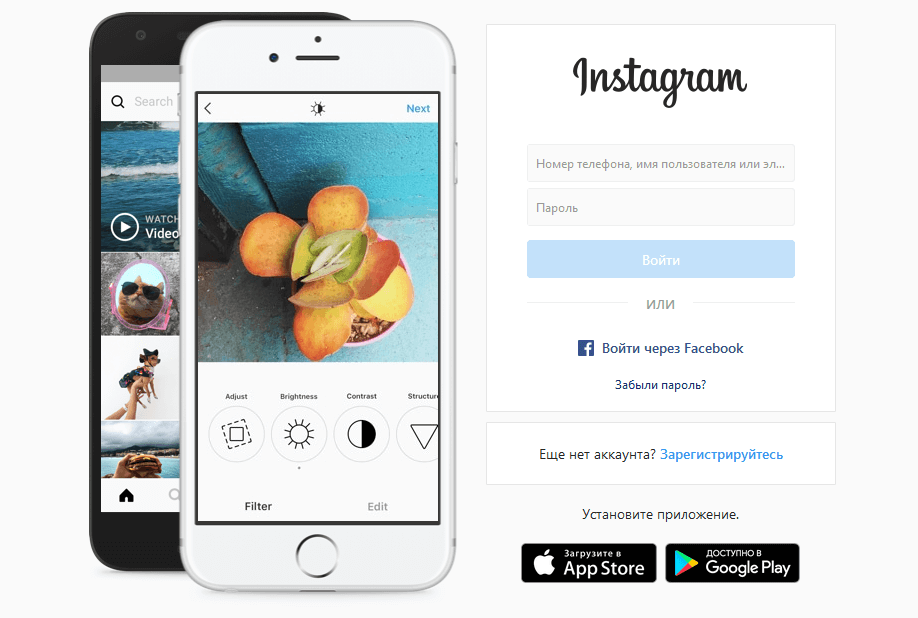Моя страница входа в Инстаграм
Навигация:
Для получения доступа к полному функционалу социальной сети прежде требуется переход на мою страницу входа в Инстаграмм. Только после авторизации в системе станет возможно просматривать общую ленту, публиковать истории и посты, общаться с подписчиками. Открыть личный аккаунт можно несколькими способами с мобильного и десктопного устройства.
Вход в действующий аккаунт
Сегодня вход в персональный профиль Инстаграм может осуществляться с помощью любого удобного устройства – ноутбука, планшета или смартфона. Достаточно знать данные авторизации и ввести соответствующие сведения в специальную форму на сайте.
За аккаунтом пользователя социальной сети закрепляется единый пароль – до тех пор, пока владелец не пожелает изменить защитную комбинацию. В свою очередь в поле «Логин» можно указать один из следующих параметров:
- ник держателя страницы;
- номер телефона;
- электронная почта.

Войти в аккаунт Instagram с помощью контактных сведений возможно только в том случае, если перечисленные данные привязаны к странице. Соответствующие действия осуществляются во время регистрации.
Вход на свою страницу в Instagram
Как открыть страницу с телефона?
Мобильные устройства наиболее активно используются для просмотра социальной сети Инстаграм, поэтому уместнее изначально рассмотреть варианты авторизации с телефона. Открыть собственную страницу доступно через скачиваемую или веб-версию популярной платформы.
Представленные способы применимы к устройствам с операционной системой iOS и Android. Могут быть незначительные различия в кнопках, однако разобраться можно интуитивно.
Способ 1: В приложении
Для входа в Instagram с телефона через официальное приложение при первичном запуске:
- Запустите сервис на мобильном устройстве.
- Укажите в первом поле логин от страницы.

- Введите защитную комбинацию во втором блоке.
- Кликните «Войти» для подтверждения действия.
При правильном вводе параметров авторизации моментально откроется начальная страница социальной сети. В случае ошибки будет предложено повторно указать логин и пароль.
Чтобы убедиться в правильности написания секретного кода, удерживайте иконку глаза в соответствующем поле – значение станет видимым.
Через скачиваемую версию Instagram можно параллельно управлять несколькими страницами. После авторизации в системе войти в дополнительный аккаунт доступно по следующему алгоритму:
- Перейдите в личный кабинет – фото профиля в правом нижнем углу.
- Нажмите на ник в верхней панели.
- Выберите пункт «Добавить аккаунт».
- Откройте ссылку «Войти в существующий аккаунт».
Далее потребуется аналогичным образом заполнить форму для входа в Instagram Online.
Способ 2: В браузере
Чтобы войти с телефона через браузер в Instagram:
- Перейдите на официальный сайт по следующей ссылке.
- Введите в соответствующих полях логин и пароль.
- Завершите действие кнопкой «Войти».
От пользователя не потребуются дополнительные действия. Сразу после авторизации станет возможен просмотр публикаций, поиск людей, переписки в Direct.
Как перейти в аккаунт с компьютера?
Вход в Instagram с компьютера осуществляется аналогичным образом. Авторизация в системе также предполагает ввод логина и пароля.
Вариант 1: Через веб-обозреватель
Войти на платформу без регистрации с компьютера доступно по следующему алгоритму:
- Откройте официальную страницу сервиса по указанной далее ссылке.
- Укажите в правой части экрана логин – телефон, электронную почту или имя.
- Введите пароль, закрепленный за аккаунтом.
- Нажмите «Войти» для завершения.

Веб-версия социальной сети на десктопном устройстве также позволяет управлять несколькими профиля. Достаточно кликнуть по аватару в правом верхнем углу и выбрать пункт «Переключиться между аккаунтами». После перехода по ссылке «Войти в существующий аккаунт» откроется форма авторизации.
При открытии Instagram в браузере с компьютера функционал социальной сети по умолчанию сокращается – в полной версии нельзя размещать истории и публикации. Однако можно снять соответствующие ограничения, если переключиться на мобильную версию. Для этого:
- Откройте сайт
- Правой кнопкой мыши кликните на странице социальной сети.
- Выберите пункт «Просмотреть код элемента».
- Найдите справа в верхней панели символ телефона.
После клика на соответствующую иконку облик сайта в левой части экрана моментально преобразиться. Появиться привычная для смартфона панель управления внизу экрана.
Вариант 2: В официальной программе
Софт предусмотрен также для десктопных устройств – загрузить доступно из App Store или Microsoft Store. Чтобы открыть Инстаграмм без регистрации через скачиваемую версию для компьютера:
- Запустите программу на ПК.
- Пропишите в открывшемся окне данные входа.
- Подтвердите авторизацию.
Скачиваемый Instagram для ноутбуков также ограничивается. Поэтому использовать данную версию для размещения постов неудобно.
Вариант 3: С помощью эмулятора
Если необходим Instagram для активного пользования, в том числе для публикаций, но нет возможности войти с телефона, воспользуйтесь эмулятором на компьютере. Сервис BlueStacks создает имитацию Android на десктопном устройстве. Через соответствующий утилит доступно загрузить социальную сеть и подключиться к существующему профилю.
Чтобы открыть Instagram через эмулятор:
- Скачайте BlueStacks с официального сайта по следующей ссылке.

- Перейдите через платформу в Play Market.
- Введите в поисковой строке «Instagram».
- Кликните «Загрузить» справа от наименования.
- Найдите логотип на рабочем столе по завершению установки.
- Авторизуйтесь в личном кабинете по логину и паролю.
Использование эмулятора подойдет не во всех случаях. Несмотря на удобство, BlueStacks потребляет много оперативной памяти. Поэтому на устройстве платформа может работать весьма медленно.
Скачать BlueStacks
Вход через Facebook
Если персональные данные входа в Instagram, можно войти в социальную сеть без логина с помощью Facebook. Такой путь сработает в случае привязки друг к другу аккаунтов. Чтобы открыть личную страницу через сайт производителя:
- Нажмите по ссылке «Войти через Facebook» под основной формой входа.
- Предоставьте доступ к сервису во всплывающем окне.
- Войдите в аккаунт Facebook с помощью телефона или электронного адреса, пароля.

- Произойдет переадресация на активную страницу после клика на «Войти».
Представленный алгоритм действий применим на всех устройствах. Войти через Facebook можно как в скачиваемой, также веб-версии Instagram.
Авторизация новых пользователей
Пользователи, впервые посетившие сайт Instagram, смогут открыть персональный аккаунт только после регистрации. Чтобы новому участнику создать страницу в социальной сети:
- Откройте ссылку «Зарегистрироваться» под основной формой авторизации.
- Укажите контактные сведения – сотовый номер или электронную почту.
- Введите имя и фамилию, которые будут отображаться на странице.
- Придумайте логин и пароль от личного кабинета.
- Нажмите «Регистрация» для завершения процедуры.
Используйте только персональные данные. В дальнейшем это упростит авторизацию в случае потери необходимой информации от профиля.
Процесс регистрации можно также упростить, если подключиться к платформе с помощью активного аккаунта в Facebook.
Почему не удается войти в Instagram?
Причиной неудачного входа может стать следующее:
- сбой в работе сервиса;
- неверно введенный логин или пароль от профиля;
- нестабильное подключение к сети;
- блокировка аккаунта администрацией.
Если уверены, что данные введены корректно, попробуйте перезапустить устройство и загрузить Instagram повторно. Обратитесь к альтернативным вариантам авторизации, в том числе через Facebook. При необходимости обратитесь в службу поддержки социальной сети.
Восстановление доступа
Если проблема со входом связана с неверным вводом данных авторизации, можно сбросить пароль. Для этого:
- Найдите на начальной странице вкладку «Забыли пароль».
- Введите в открывшейся форме один из параметров входа – телефон, e-mail или имя.
- Нажмите «Получить ссылку для входа».
Дальнейшая инструкция по восстановлению доступа поступит сообщением на электронную почту или в виде SMS на телефоне.
После перехода по ссылке или ввода кода останется задать новую защитную комбинацию.
В Instagram предусмотрены разнообразные варианты входа, поэтому потерять страницу сложно. При этом важно стабильно иметь доступ к прикрепленному мобильному номеру и электронному адресу. Для обеспечения безопасности рекомендуется также дополнительно привязать Facebook аккаунт.
Инстаграм-вход. Моя страница в Инстаграм.
Полезное
- Автор Александра
29 Мар
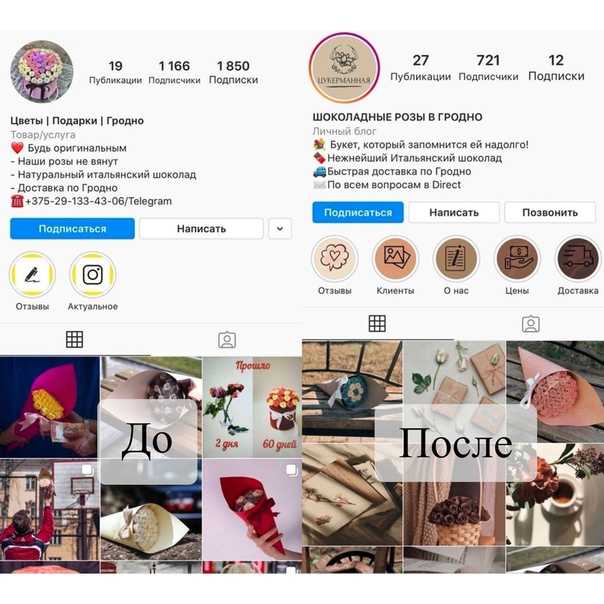 Давайте рассмотрим, как совершить вход в Инстаграм.
Давайте рассмотрим, как совершить вход в Инстаграм.Вход на свою страницу в Инстаграм с телефона андроид
Чтобы с телефона войти в Инстаграм на ОС Андроид через Google Play Market, нужно:
- Запустить Плей Маркет. Для этого нужно найти его иконку в меню приложений. Она также может быть специально вынесена на главный экран.
- После загрузки магазина, следует нажать на строку поиска и вбить название искомого приложения: «Instagram». Play Market предложит ссылку на страницу Инстаграм еще до окончания ввода.
- Переход по предложенной ссылке приведет на страницу бесплатного приложения в магазине. Пользователь получит возможность ознакомиться с описанием программы и дополнительной информацией рекламного характера.
- Нажатие большой зеленой кнопки «Установить» запустит скачивание приложения на телефон и его установка.
- По завершению загрузки можно немедленно приступить к использованию сервиса. В меню приложений появится ярлык «Инстаграм».
 Он выглядит как схематичное изображение фотокамеры на цветном фоне с преобладанием розового. Приложение запускается путем нажатия на ярлык.
Он выглядит как схематичное изображение фотокамеры на цветном фоне с преобладанием розового. Приложение запускается путем нажатия на ярлык. - Откроется окно входа. На этом этапе нужно выбрать способ авторизации. Самый обычный метод – введение логина и пароля. Новым пользователям или желающим завести другой аккаунт, необходимо зарегистрироваться.
Как посмотреть чужие сторис и остаться незамеченным?
Хотите посмотреть личную жизнью друзей, звезд или бывшего, но не хотите светиться? Тогда рекомендую сервис Инсташпион. Вы сможете узнать все секреты друзей или второй половинки абсолютно анонимно и бесплатно.
Как начать пользоваться Инстаграмом, загружая приложение с компьютера
- Войти на тот же аккаунт сервиса Google, который является основным на смартфоне.
- Открыть браузерную версию сайта Play Маркет.
- В столбце слева выбрать строку «Приложения».
- В поле поиска ввести название сервиса Instagram и подтвердить запрос путем нажатия клавиши Enter или изображения со схематично нарисованной лупой.
 В силу своей популярности, приложение может быть вынесено в блок «Базовый пакет». Тогда оно будет высвечиваться прямо на главной странице поиска.
В силу своей популярности, приложение может быть вынесено в блок «Базовый пакет». Тогда оно будет высвечиваться прямо на главной странице поиска. - Нажать на графический символ приложения.
- Пройти на страницу продукта в Google Play Market и нажать на кнопку «Установить».
- К Гугл-аккаунту может быть привязано несколько устройств. Фраза «Приложение совместимо с» написана мелкими буквами, сбоку от клавиши установки. Если на нее нажать, появится возможность выбора конкретного устройства, на которое планируется скачать Инстаграм.
- Сайт обработает запрос и предложит подтвердить права на Гугл-аккаунт. В соответствующее поле заносится пароль, затем нажимается кнопка «Далее».
- Откроется окно, в котором можно будет изменить выбранное мобильное устройство. Инстаграм предупредит о начале установки. Когда процедура завершится, кнопка «Установить» на странице Инстаграм в Плей Маркете изменится на «Установлено». В меню появится ярлык приложения.
 Процесс входа идентичен уже изложенному выше способу.
Процесс входа идентичен уже изложенному выше способу.
Как загружать Instagram для Айфон через Apple App Store
Официальный магазин приложений App Store уже предустановлен на всех устройствах компании Эппл. Нужно найти соответствующую иконку и тапнуть по ней.
- Далее необходимо нажать на кнопку «Поиск» и вбить запрос «Instagram». Подойдет первый же результат в поисковой выдаче.
- По правую сторону от логотипа и названия размещено изображение облака с указывающей вниз стрелкой. Нажатие на него позволяет скачивать приложение бесплатно. Установка начнется автоматически, сразу после завершения загрузки.
- По окончанию процесса, высветится надпись «Открыть». Сайт предложит авторизоваться в системе.
При создании бизнес-аккаунта, можно указать свой контактный номер, зарегистрировав на него Инстаграм. Тогда все контакты пользователя получат доступ к привязанной странице в социальной сети. Это очень удобно, если ведется рекламный аккаунт и нужен бизнес-кабинет.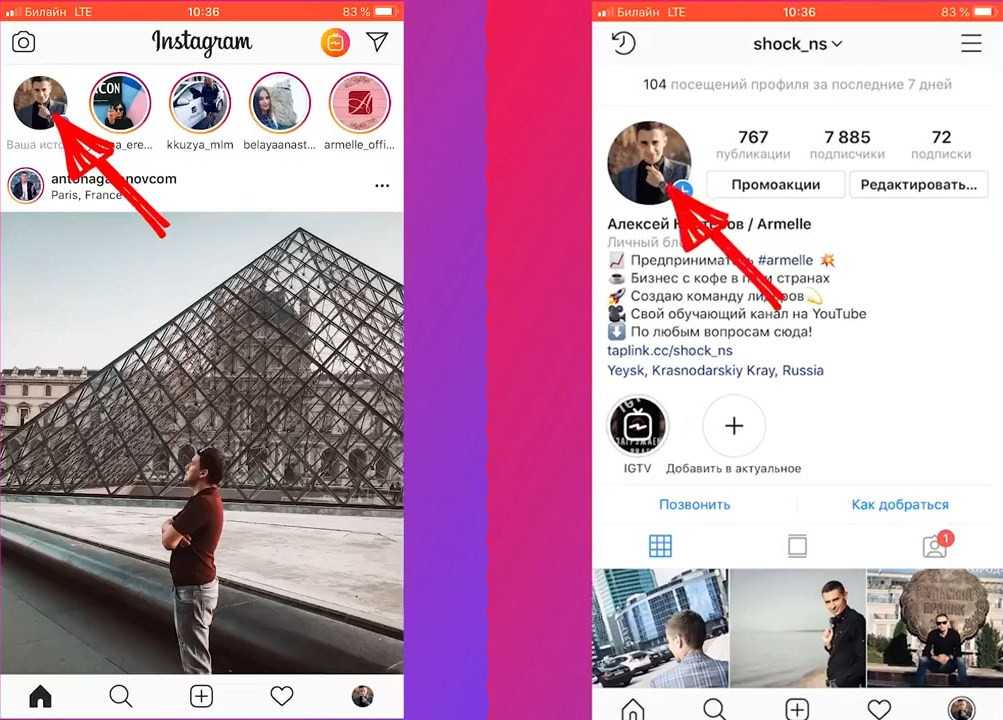 Личные архивы таким образом лучше не регистрировать, однако остается техническая возможность их отвязывать и удалять номера.
Личные архивы таким образом лучше не регистрировать, однако остается техническая возможность их отвязывать и удалять номера.
Как зайти в Инстаграм на русском языке
Instagram автоматически выставляет языковые настройки, определяя язык пользователя по региону проживания. Однако система может случайно допустить ошибку, или начать сбоить. Как изменить основной язык:
- Если вход в систему выполнен, следует разлогиниться на сайте и обратить внимание на страницу регистрации.
- В правом нижнем углу есть кнопка «ЯЗЫК». Если на нее кликнуть, откроется окно с перечнем доступных языков.
- Выбор и установка параметров проводится за одно нажатие на нужный пункт. Язык сменится либо самостоятельно после небольшой паузы, либо после обновления страницы.
Переход в раздел «Моя страница»
Пользователи составляют поисковый запрос «Инстаграмм вход моя страница», потому что сразу после авторизации сервис направляет их в ленту. При этом остается непонятным, как перейти в свой личный профиль.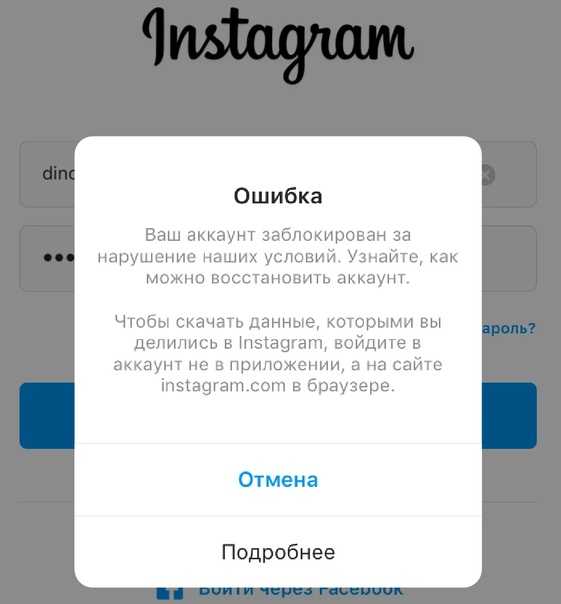 Так как минималистичный дизайн сайта старается не загромождать страницу лишними подписями, неопытный пользователь может испытывать затруднения.
Так как минималистичный дизайн сайта старается не загромождать страницу лишними подписями, неопытный пользователь может испытывать затруднения.
Быстро перейти на страницу личного профиля можно в любой момент. Однако расположение нужной кнопки немного различается в зависимости от версии сайта:
- справа и вверху, на шапке браузерной версии, схематично изображена человеческая фигура – голова и плечи;
- в мобильной версии иконка с аналогичным изображением размещена на нижней панели.
Как зайти на страницу Инстаграм без пароля и логина
Любой желающий может просматривать страницы в социальной сети Instagram. Для этого не требуется вход в Инстаграм на «мою страницу» или регистрация. Однако, как и на большинстве сайтов, полный функционал доступен только для авторизованных пользователей.
Инстаграм Директ для обмена личными сообщениями через браузер все еще проходит тестирование. Не заходя на сайт, гости могут только пробивать чужие аккаунты по поиску, и изучать лежащий в открытом доступе медиаконтент.
Панель поиска расположена в верхней части любой страницы, справа. Чтобы перейти на чью-нибудь страницу, следует вбить туда его никнейм. Все имена записываются только латиницей, согласно обычным правилам транслитерации. Например, фамилия «Родичкин» будет выглядеть как «Rodichkin». Если пользователь ограничил доступ к своей странице, но взаимно подписан на ваш аккаунт, для просмотра его профиля все равно понадобится войти в систему.
Если пароль или логин утрачены
Как восстанавливать доступ к аккаунту, если пользователь забыл свои входные данные:
- через почтовый ящик;
- через смежный аккаунт на Facebook;
- через мобильное приложение.
Старый пароль при этом нужно сбросить. Так как Инстаграм изначально разрабатывался в качестве приложения для планшетов и смартфонов, все его возможности полноценно раскрываются лишь при использовании последнего варианта. Браузерная версия для компьютера создавалась позже. Она по-прежнему выступает в роли вспомогательного ресурса.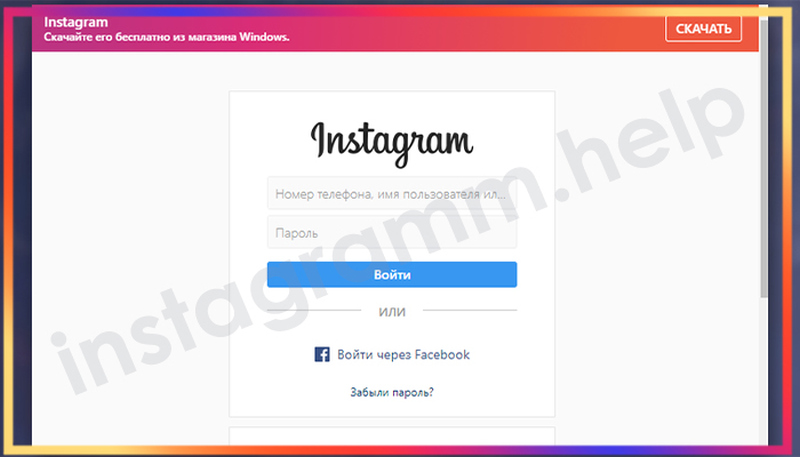
В браузерной версии, Инстаграм предлагает ссылку на решение проблемы забытого пароля прямо в строке его ввода. На кнопке написано «Забыли?». Если ее нажать, программа проведет пользователя по этапам восстановления пароля:
- в открывшейся вкладке нужно вписать почтовый ящик или имя пользователя, установленные во время регистрации;
- далее система предложит ввести капчу;
- прошедший проверку пользователь может сбросить существующий пароль и запросить восстановление доступа;
- на указанный при регистрации почтовый ящик будет отправлена ссылка;
- совершив переход, пользователь получит возможность ввести новый пароль.
Чтобы реже сталкиваться с этой схемой действий, желательно выбирать легко запоминающиеся комбинации, или выписывать пароли в надежное место. Данная схема восстановления доступа актуальна и в мобильной, и в браузерной версиях.
Если на устройстве уже выполнен вход на Фейсбук, вводить личные данные не нужно. В настоящий момент Instagram принадлежит компании Фейсбук.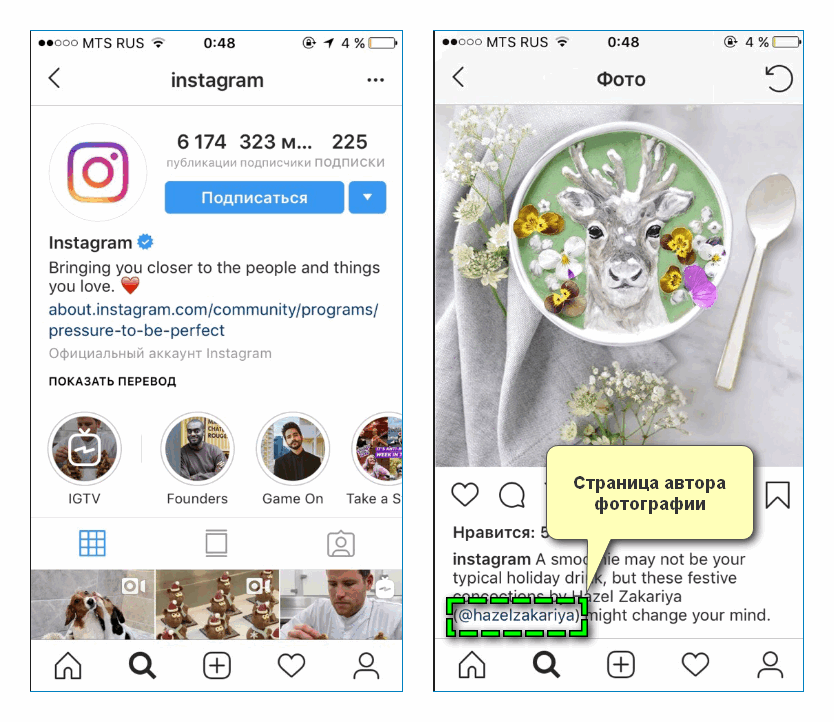 В силу этого, сервисы взаимно интегрированы. Поэтому для упрощения авторизации и регистрации в Инстаграм достаточно использовать свой профиль на Фейсбуке. В окне входа в социальную сеть опция «войти через Facebook» отображается сразу под стандартным способом авторизации.
В силу этого, сервисы взаимно интегрированы. Поэтому для упрощения авторизации и регистрации в Инстаграм достаточно использовать свой профиль на Фейсбуке. В окне входа в социальную сеть опция «войти через Facebook» отображается сразу под стандартным способом авторизации.
Возможно вас также заинтересует
Закрыть
Закрыть
Закрыть
Подключение ленты Instagram к личной учетной записи Instagram | Справочный центр
Подключив свою личную учетную запись к ленте Instagram, вы сможете делиться своими личными фотографиями и видео прямо на своем сайте, предоставляя посетителям более личный и закулисный взгляд на вашу жизнь.
В этой статье:
Добавление и подключение личного аккаунта Instagram
Добавьте приложение Instagram Feed на свой сайт из Wix App Market и подключите его к своему личному аккаунту.
Чтобы добавить и подключить свою учетную запись:
- Добавьте приложение Instagram Feed на свой сайт.

Покажите мне, как
- Откройте App Market :
- Редактор Wix : нажмите значок App Market слева от редактора.
- Editor X : нажмите значок App Panel на верхней панели.
- Введите «Instagram Feed» в строке поиска.
- Выберите Лента Instagram из раскрывающегося меню.
- Нажмите Добавить на сайт .
- Нажмите OK .
2. Щелкните приложение в редакторе.
3. Нажмите Настройки .
4. Нажмите Подключить личный кабинет .
5. Нажмите Разрешить во всплывающем окне.
Примечание: Если всплывающее окно входа в Instagram не открывается, попробуйте отключить блокировщик всплывающих окон или обновить версию браузера.
Отключение личного аккаунта Instagram
Отключите свой личный аккаунт Instagram, чтобы подключить другой аккаунт.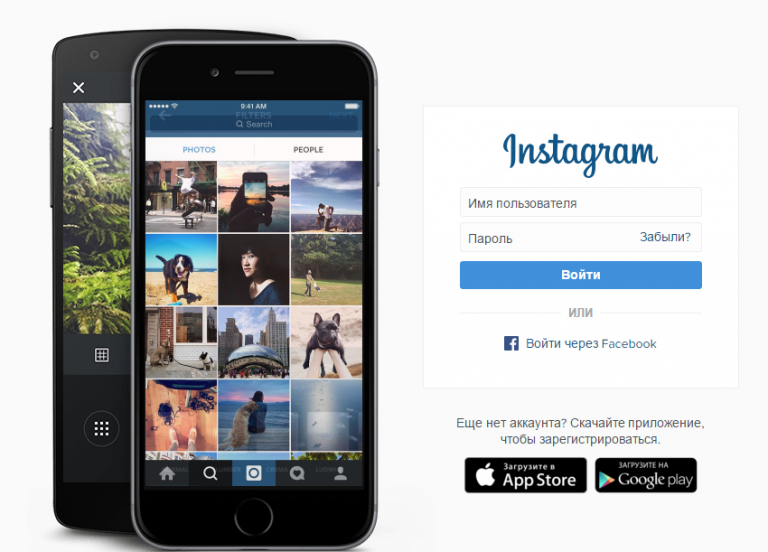
Чтобы отключить учетную запись:
- Щелкните приложение в редакторе.
- Нажмите Настройки .
- Нажмите Отключить в нижней части панели.
Устранение неполадок с личной учетной записью Instagram
Если у вас возникли проблемы с подключением приложения Instagram Feed для вашей личной учетной записи Instagram, попробуйте выполнить следующие действия:
Шаг 1 | Убедитесь, что вы вошли в правильную учетную запись Instagram
Если вы не видите правильный контент в своей ленте Instagram, перейдите в свою учетную запись Instagram и убедитесь, что вы вошли в правильную учетную запись.
Если вы не вошли в правильную учетную запись, выполните следующие действия.
- Выйдите из неправильной учетной записи.
- Войдите в правильную учетную запись.
- Вернитесь в свой редактор.
- Выберите приложение Instagram Feed.
- Нажмите Настройки .

- Нажмите Отключить в нижней части панели.
- Нажмите Подключить личный кабинет .
- Нажмите Разрешить .
Шаг 2 | Повторно подключите свою учетную запись Instagram, если она была отключена
Ваша учетная запись может быть отключена, если возникла проблема с подключением к Instagram или если вы недавно изменили свой пароль Instagram. Выполните следующие действия, чтобы повторно подключить свою учетную запись.
- Выберите приложение Instagram Feed в редакторе.
- Нажмите Настройки .
- Нажмите Подключить Instagram .
Шаг 3 | Убедитесь, что в вашей учетной записи Facebook включена активность за пределами Facebook.
Выполните следующие действия, если вы получили сообщение об ошибке, в котором говорится: «Действия за пределами Facebook для вашей учетной записи Facebook отключены».
- Войдите в свою учетную запись Facebook.

- Нажмите на значок своего профиля в правом верхнем углу.
- Выберите Настройки и конфиденциальность .
- Нажмите Настройки .
- Нажмите Ваша информация Facebook слева.
- Нажмите Просмотр рядом с Действие вне Facebook .
- Нажмите Отключить будущую активность.
- Включите переключатель Future off-Facebook , если он не включен, чтобы разрешить Facebook получать информацию из Instagram.
Почему мне нужно связать мою учетную запись Instagram с Facebook Страница
Facebook и Instagram ЛЮБЯТ таких авторов, как вы. Ваш потрясающий контент не только привлекает их пользователей, но теперь может быть преобразован их рекламодателями в рекламу с брендированным контентом.
Что в этом для вас? Что ж, бренды будут платить вам не только за публикацию вашего поста, НО они будут платить вам снова, чтобы позволить им продвигать его в качестве рекламы. Это означает на больше денег И на больше подписчиков , потому что бренд продвигает вас к новой аудитории.
Это означает на больше денег И на больше подписчиков , потому что бренд продвигает вас к новой аудитории.
Но сначала вам нужно связать свою учетную запись Instagram со страницей Facebook. Или, если у вас его еще нет, создайте его.
Зачем Facebook нужна моя страница в Facebook?
Проще говоря, когда бренд продвигает ваш пост в Instagram как рекламу с брендированным контентом, он может продвигать его во всей экосистеме Facebook.
Facebook даже изменит форму вашего поста, чтобы он мог появляться везде, от историй Messenger до Facebook Marketplace. Полный список ниже.
ВАШЕ ПЛАТНОЕ ПАРТНЕРСТВО В INSTAGRAM
ПУБЛИКАЦИЯ МОЖЕТ СТАТЬ РЕКЛАМОЙ НА…
Но для того, чтобы ваш контент отображался на любой платформе Facebook — он НЕ МОЖЕТ использовать ваш профиль в Instagram — ему нужен профиль Facebook, который он извлекает из вашей Страницы Facebook.
Без Страницы Facebook вы не так ценны.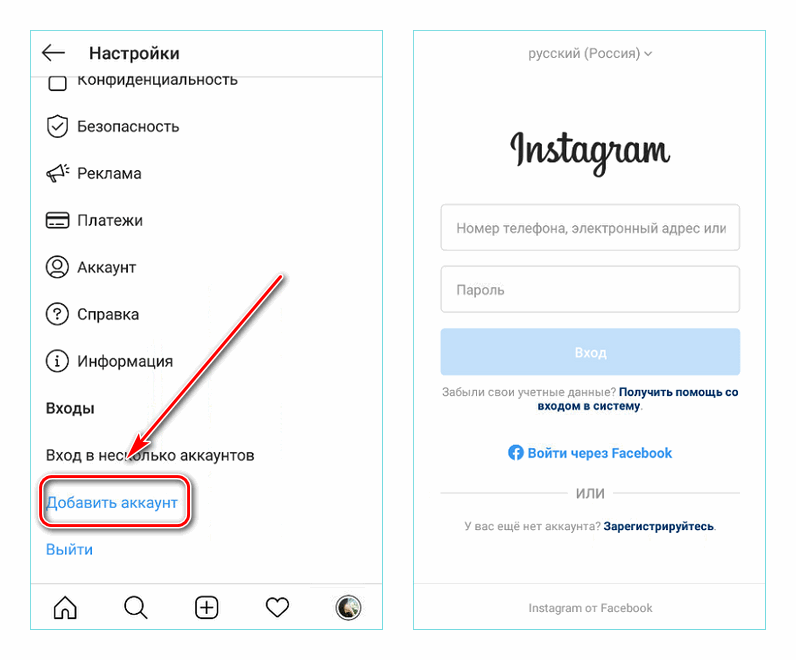 Если бренд выбирает между создателем с подключенной страницей Facebook и без нее, он, скорее всего, выберет первое.
Если бренд выбирает между создателем с подключенной страницей Facebook и без нее, он, скорее всего, выберет первое.
Так как мы не хотели бы, чтобы вы упустили сотрудничество, дополнительную оплату, когда ваш пост превратился в рекламу, И потенциальный рост, давайте настроим вас на успех!
Тем более, что это так быстро.
Прежде чем мы начнем, какую информацию получает TRIBE, когда я подключаю свою Страницу Facebook?
Мы рады, что вы спросили. Подключив вашу Страницу Facebook, TRIBE получает базовый доступ к вашему профилю и публикациям информации (как показано ниже), что делает вас более ценным для Брендов и увеличивает ваш поток $$!
Отлично! Но как это делает меня более ценным для Брэндов?
Ну, давай разберем это для тебя:
БРЕНДЫ МОГУТ ПОЛУЧИТЬ ИНФОРМАЦИЮ О ВАШИХ ПУБЛИКАЦИЯХ
Получая доступ к охвату и вовлеченности ваших опубликованных постов, бренды могут видеть, насколько вы любимы, и измерять успех вашего контента. Это чрезвычайно важно для того, чтобы дать брендам уверенность в том, что инфлюенсеры имеют… ну… влияние. Короче говоря… больше бизнеса для вас и больше $$ в вашем кармане.
Это чрезвычайно важно для того, чтобы дать брендам уверенность в том, что инфлюенсеры имеют… ну… влияние. Короче говоря… больше бизнеса для вас и больше $$ в вашем кармане.
БРЕНДЫ МОГУТ УВИДЕТЬ ИНФОРМАЦИЮ О ВАШЕЙ АУДИТОРИИ
Подключение вашей учетной записи Instagram означает, что бренды могут видеть возраст, пол и местонахождение ваших подписчиков. Вместо того, чтобы сопоставлять вас с брендами, которые, возможно, не ищут кого-то точно похожего на вас, TRIBE может использовать эту информацию, чтобы гарантировать, что вы отправляете только те бренды, у которых есть большая вероятность получить одобрение. Эй там платные чеки!
ВАШ ПОТРЯСАЮЩИЙ КОНТЕНТ МОЖЕТ БЫТЬ ПРЕВРАТЕН В РЕКЛАМНЫЙ КОНТЕНТ
Поскольку бренды теперь могут получить доступ ко всей этой невероятной информации, они с еще большей вероятностью превратят вашу публикацию в рекламу брендированного контента, которая может появиться в Instagram и Facebook. Да, и поскольку вы предоставляете Бренду права на продвижение вашего контента в рекламе. .. вам снова заплатят .
.. вам снова заплатят .
Нажмите здесь, чтобы увидеть, насколько эффектно может выглядеть ваш контент в рекламе с брендированным контентом.
Хорошо, я в деле! Как привязать свой аккаунт к странице Facebook?
Отлично. Все, что вам нужно сделать, это повторно подключить свою учетную запись Instagram в приложении TRIBE. Это займет у вас 20 секунд, максимум!
1. Откройте приложение TRIBE.
Примечание. Чтобы связать свою учетную запись Instagram со страницей Facebook, вы должны быть администратором Facebook.
Когда мне нужно это сделать?
Скоро это станет обязательным, так что вы можете сделать это прямо сейчас. Но мы также знаем, что вы заняты созданием потрясающего контента, поэтому убедитесь, что вы повторно подключите свою учетную запись Instagram через приложение TRIBE до 1 марта 2020 года.
Могу ли я подключить Страницу Facebook напрямую через Instagram?
Ага! Вот как:
1. В приложении Instagram откройте Меню и перейдите к Настройки
В приложении Instagram откройте Меню и перейдите к Настройки
2. Перейдите к Creator или Business раздел
3. Выберите Подключить страницу Facebook
4. Выберите Подключить существующую страницу
5. Выберите Страницу из списка и нажмите Готово
3
У вас еще нет страницы на Facebook?
Его легко создать. Это позволит брендам перекрестно продвигать ваш контент на Facebook, увеличивая охват вашего поста.
Просто убедитесь, что вы соответствуете своему профилю в Instagram, выбрав то же имя и фотографию профиля! Если ваша страница в Facebook отличается от вашей учетной записи в Instagram, это может запутать.
Как это сделать прямо в Instagram?
Когда в настройках появится запрос Подключить страницу Facebook (см. «Могу ли я подключить страницу Facebook напрямую через Instagram?» выше), выберите Создать страницу Facebook . Затем Instagram делает свое дело и автоматически создает его с тем же именем, что и ваш дескриптор Instagram. Дайте странице загрузиться, и все готово!
Затем Instagram делает свое дело и автоматически создает его с тем же именем, что и ваш дескриптор Instagram. Дайте странице загрузиться, и все готово!
Что делать, если у меня проблемы с подключением через Instagram?
Все в порядке. Вы также можете подключить свою страницу Facebook к своей учетной записи Instagram через Facebook!
Вот как на компьютере:
1. Перейдите на свою страницу Facebook
2. Нажмите Настройки вверху страницы
3. Выберите Instagram в левой колонке
4. Прокрутите вниз и выберите Подключиться Аккаунт
5. Введите имя пользователя и пароль Instagram и Войдите
Нужно ли публиковать контент на моей странице Facebook?
Нуп, но ты тоже можешь! Это невероятная возможность продемонстрировать свой лучший контент совершенно новой аудитории на Facebook. Тем более, что бренд тратит собственные деньги, чтобы продвигать вас среди тех, кто соответствует вашему сообществу в Instagram.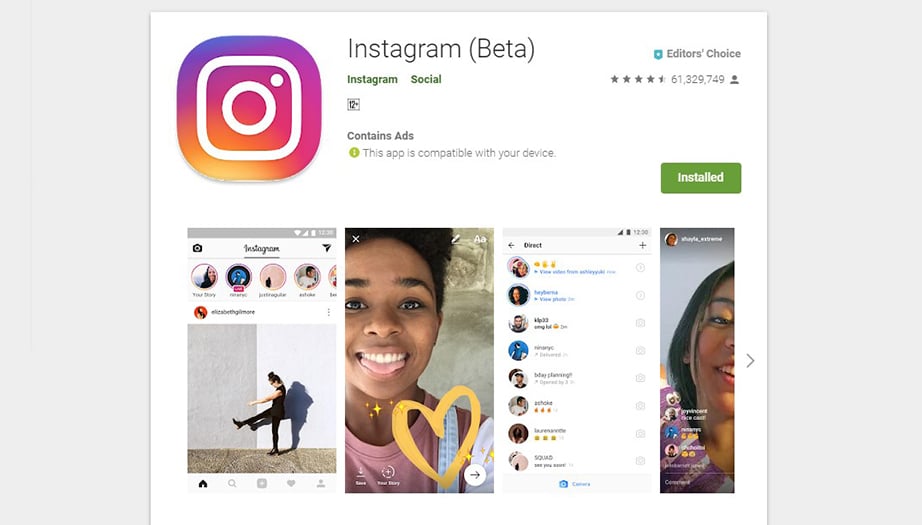 Так почему бы не опубликовать свои самые гордые посты из прошлого на своей новой Странице Facebook, а затем автоматически повторно публиковать на ней любые будущие посты при публикации в Instagram.
Так почему бы не опубликовать свои самые гордые посты из прошлого на своей новой Странице Facebook, а затем автоматически повторно публиковать на ней любые будущие посты при публикации в Instagram.
Полезный совет: в разделе «Биография» вашей новой страницы Facebook напишите свой дескриптор Instagram, чтобы привлечь трафик и туда.
Отличается ли страница Facebook от профиля Facebook?
Ага! Профиль — это, как правило, ваша личная страница (которая может быть уже связана с вашей учетной записью Instagram, так как это настройка по умолчанию). Страница является общедоступной и часто связана с бизнесом (скажем, с вашим брендом или продуктом), и ее необходимо подключить вручную.
Могу ли я скрыть свою страницу Facebook?
Чтобы маркетологи могли продвигать вашу публикацию в Facebook и Instagram, ваша Страница должна быть опубликована и общедоступна. Уууууууууууууууууууууууу
Итак, где может появиться мой пост, если бренд продвигает его как рекламу?
Вот и все; это почему вам нужно подключить свой аккаунт Instagram к Странице Facebook! Объявления с брендированным контентом — это отличный способ заработать больше денег, занимаясь любимым делом.



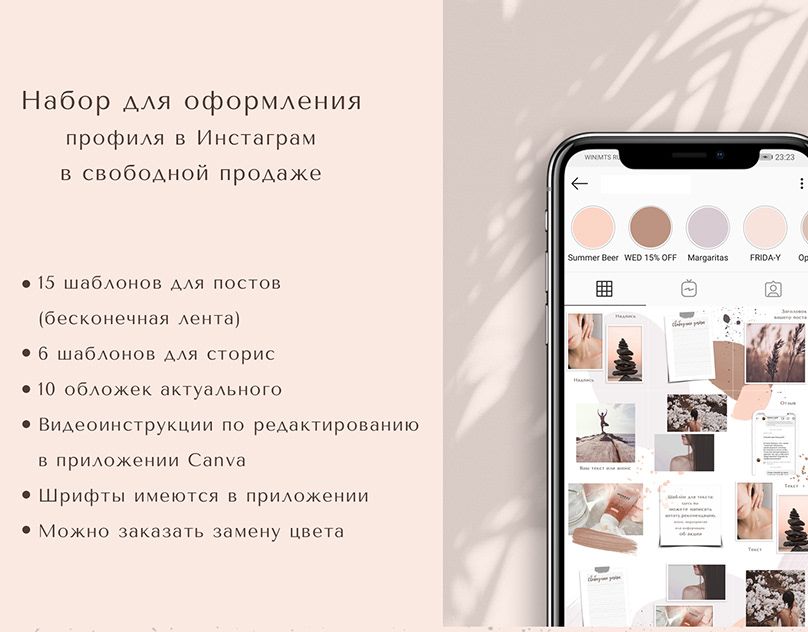


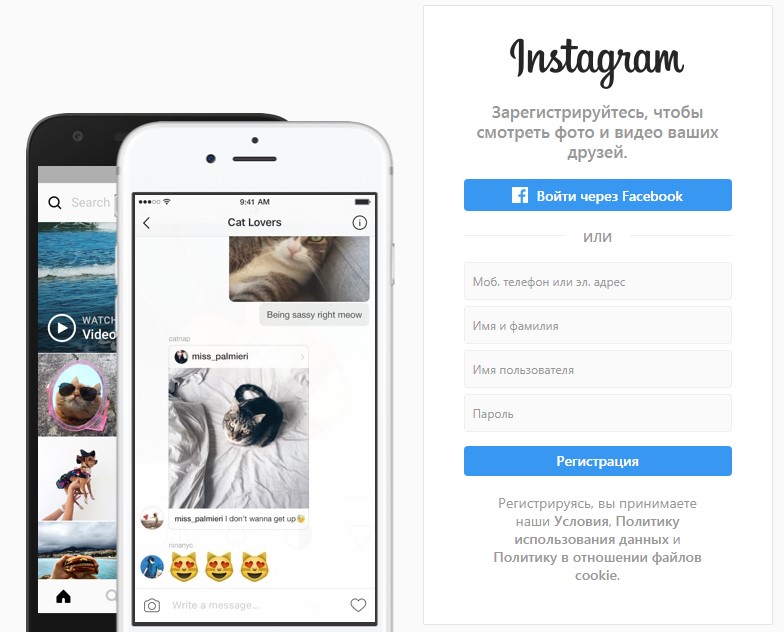
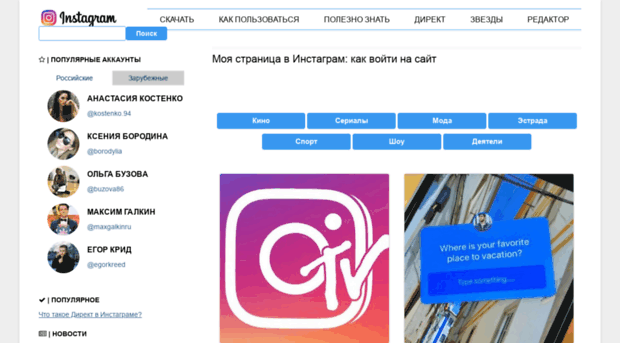


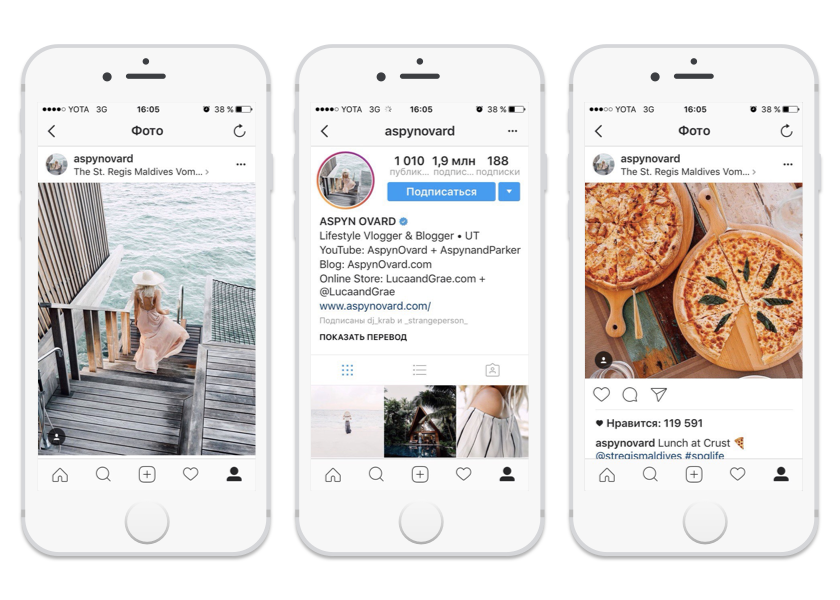 Он выглядит как схематичное изображение фотокамеры на цветном фоне с преобладанием розового. Приложение запускается путем нажатия на ярлык.
Он выглядит как схематичное изображение фотокамеры на цветном фоне с преобладанием розового. Приложение запускается путем нажатия на ярлык. В силу своей популярности, приложение может быть вынесено в блок «Базовый пакет». Тогда оно будет высвечиваться прямо на главной странице поиска.
В силу своей популярности, приложение может быть вынесено в блок «Базовый пакет». Тогда оно будет высвечиваться прямо на главной странице поиска.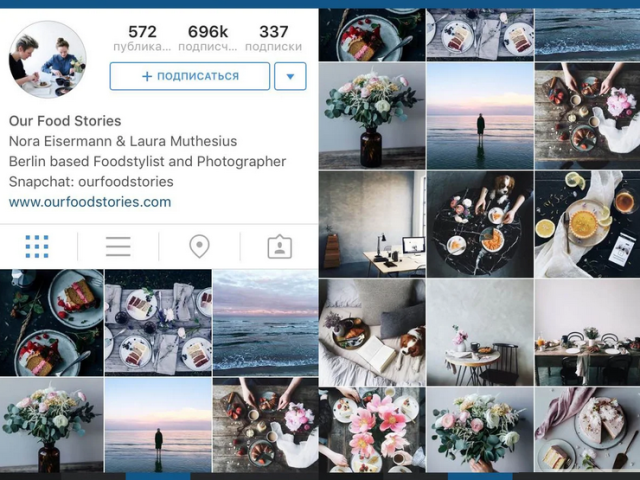 Процесс входа идентичен уже изложенному выше способу.
Процесс входа идентичен уже изложенному выше способу.